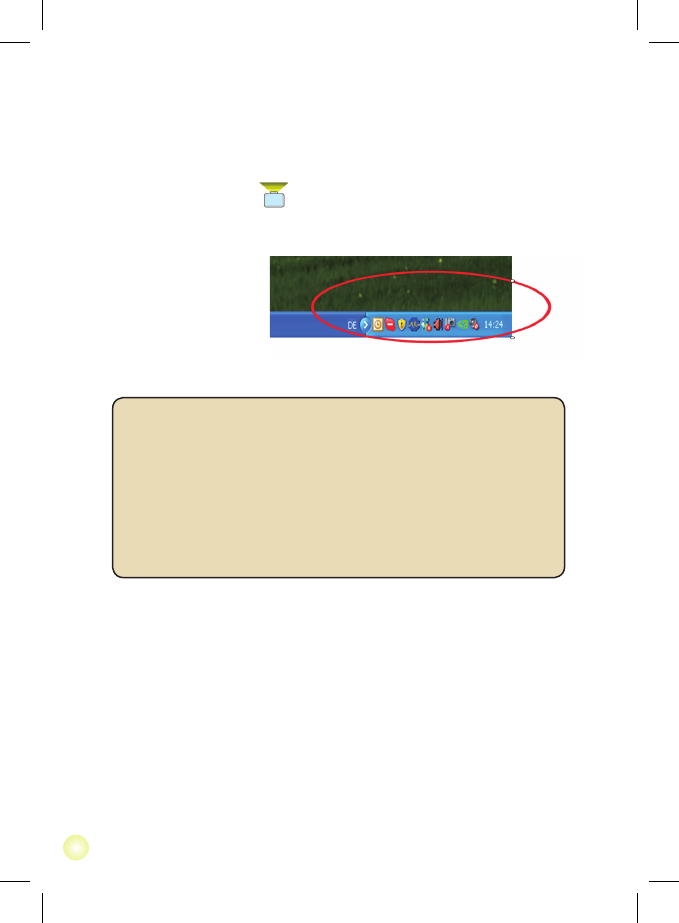Nota: Se la volta successiva che si collega il proiettore USB si
usa una porta diversa di un PC alimentato, il driver sarà installato
di nuovo. È normale perché la porta USB non riconosce subito il
proiettore USB.
Verica dell'installazione del driver
La procedura che segue permette di vericare l’installazione del driver.
Fare clic col tasto destro del mouse su “Risolse del computer” -> ”Proprietà” ->
”Hardware” -> ”Gestione periferiche”, poi fare doppio clic su “Schede video”.
- Su sono mostrate due schede: “Proiettore USB (Esteso)” e “Proiettore USB
(Mirror)”.
Rimozione del driver
Fase 1:
Menu Start:
Fare clic su “Start” -> “Pannello di controllo” -> “Installazione applicazioni”.
Menu Start classico:
Fare clic su “Start” -> “Impostazioni” -> “Pannello di controllo” ->
“Installazione applicazioni”.
Selezionare la voce “Proiettore USB”. Fare clic sul tasto “Rimuovi”.
6. Dopo che il PC si è riavviato completamente, scollegare una seconda volta il
cavo USB e ricollegarlo per attivare il driver del proiettore.
7. Quando il driver è attivato, nella barra delle funzioni del PC si troverà una
piccola icona proiettore ( ).
Nota 1: In modalità di proiezione la risoluzione dello schermo del
notebook sarà ridotta ad una risoluzione pari 640 x 480,
uguale a quella del proiettore. Quando si spenge il proiet-
tore, la risoluzione dello schermo sarà ripristinata automati-
camente all’impostazione precedente.
Nota 2: Le icone (o collegamenti) del desktop saranno ri-arrangiate
dopo avere usato il proiettore. È normale perché il desktop è
stato ridotto a dimensioni più piccole durante la proiezione.